8 способов исправить неработающие уведомления Snapchat
Пытаетесь понять, почему уведомления Snapchat не работают?
Почти каждое приложение имеет функцию уведомлений, которая держит вас в курсе действий в приложении. Эта функция важна для социальных сетей и приложений для обмена сообщениями.
Уведомления Snapchat, как приложения для социальных сетей со встроенной функцией обмена сообщениями, действительно важны для большинства пользователей. Однако, Пользователи Snapchat часто жалуются, что их уведомления не работают.
Если вы среди этих пользователей, продолжайте читать,
Обычно проблема возникает из-за неправильной конфигурации вашего устройства, но следует учитывать и другие факторы, такие как проблемные серверы, поврежденные файлы приложений и нестабильные сетевые соединения.
Сегодня мы покажем вам, что делать, если уведомления Snapchat не работают на вашем устройстве.
Прежде чем что-либо делать, постарайтесь проверьте серверы Snapchat во-первых, поскольку он может быть отключен из-за обслуживания системы или непредвиденных проблем.
Однако, если их серверы работают, перейдите ниже и попробуйте упомянутые решения.
1. Проверьте настройки уведомлений.
Чтобы Snapchat мог отправлять уведомления, ему необходимы соответствующие разрешения для управления вашим устройством, даже если оно заблокировано. Если вы не получаете никаких уведомлений от приложения, вероятно, ваши настройки уведомлений настроены неправильно.
На Android см. инструкции ниже, как изменить настройки уведомлений.
- Сначала откройте Snapchat на главном экране.
- Теперь коснитесь значка своего профиля и значка шестеренки, чтобы открыть настройки Snapchat.
- Наконец, нажмите «Уведомления» и убедитесь, что пункт «Включить уведомления» отмечен галочкой.
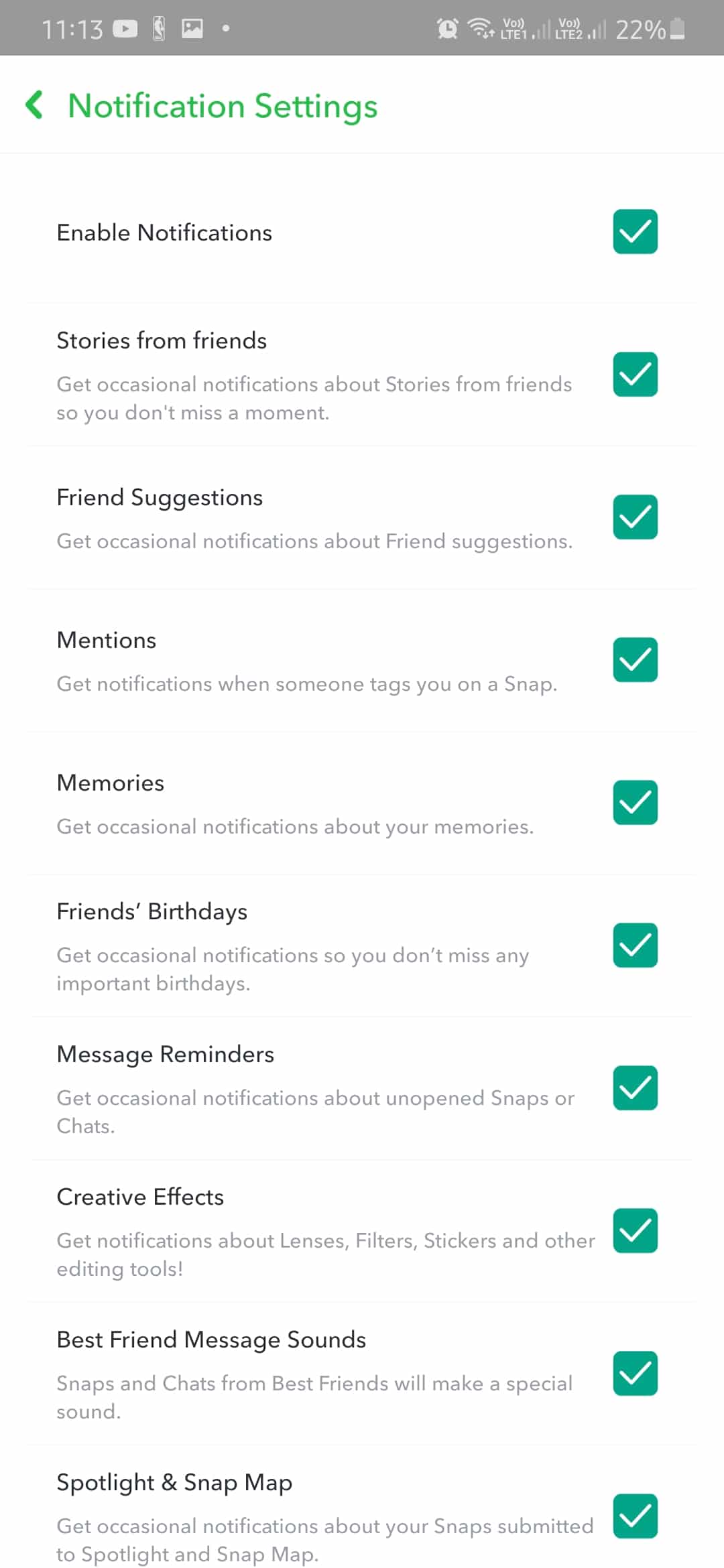
Если вы хотите управлять отдельными уведомлениями в приложении, посетите специальную страницу Snapchat о теме, чтобы узнать больше.
На устройствах iOS выполните следующие действия, чтобы включить уведомления на вашем устройстве.
- На главном экране нажмите Snapchat, чтобы открыть его.
- После этого нажмите значок «Профиль» на главной странице Snapchat.
- Теперь нажмите на значок шестеренки в правом верхнем углу экрана.
- Наконец, нажмите «Уведомления» и убедитесь, что функция уведомлений Snapchat включена.
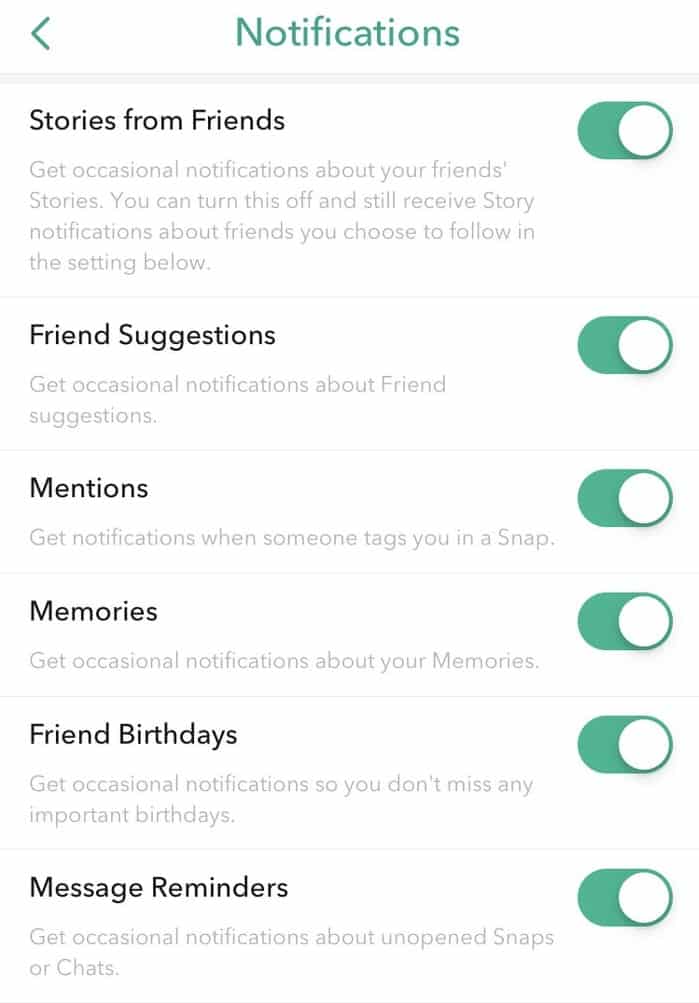
Если вы хотите настроить отдельные уведомления, проверьте специальную страницу Snapchat чтобы направлять вас в процессе.
2. Включите фоновое обновление приложения.
Фоновое обновление приложений — это функция операционных систем, которая позволяет программам и приложениям проверять наличие обновлений во время работы в фоновом режиме. Таким образом, вы сможете получать уведомления от приложений, даже если они закрыты.
На Android ознакомьтесь с приведенным ниже руководством, чтобы включить фоновое обновление приложения.
- Сначала откройте приложение «Настройки» на главном экране.
- Теперь нажмите на вкладку «Учетные записи и резервное копирование», чтобы открыть ее.
- После этого нажмите «Учетные записи».
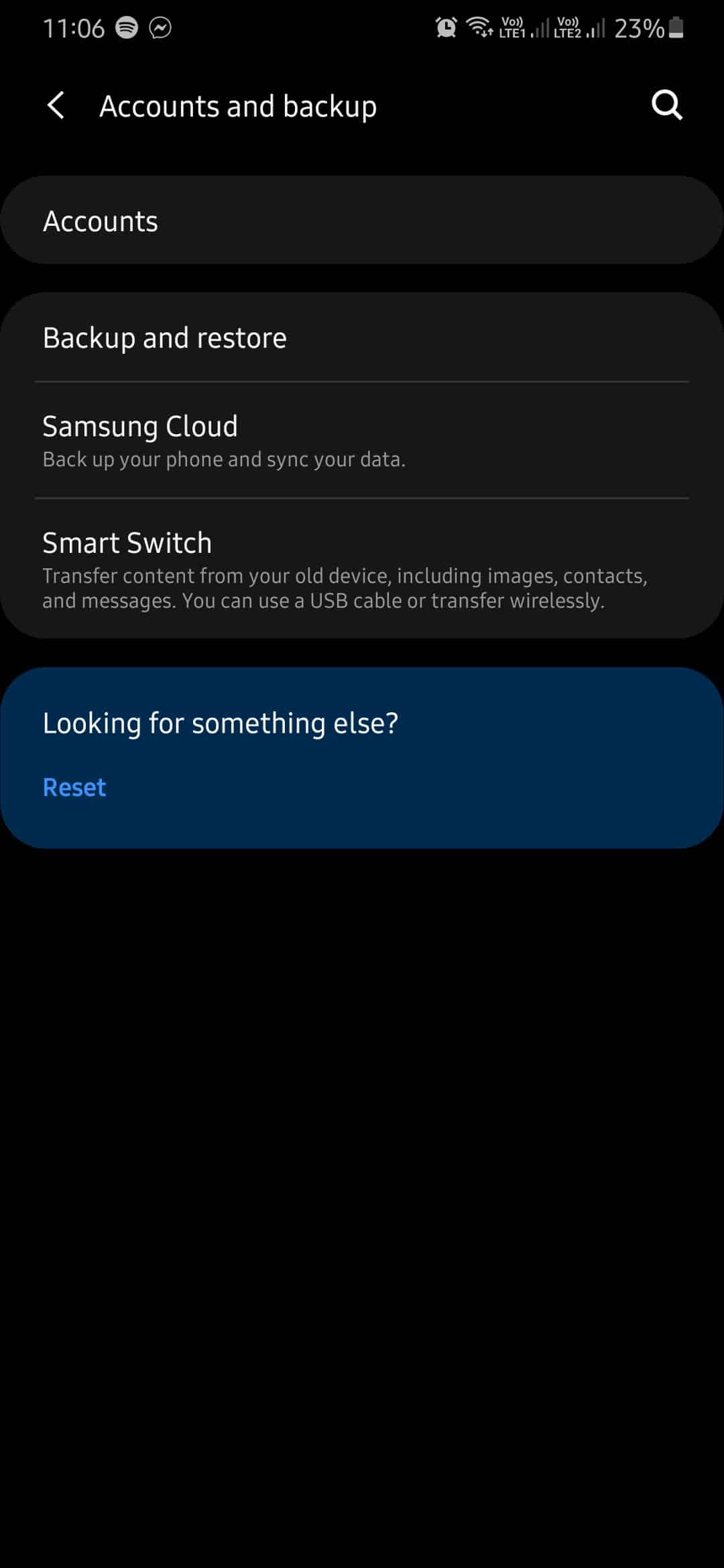
- Наконец, прокрутите вниз и убедитесь, что автоматическая синхронизация данных включена. Обратите внимание, что расположение и название этой кнопки могут различаться в зависимости от используемого вами устройства.
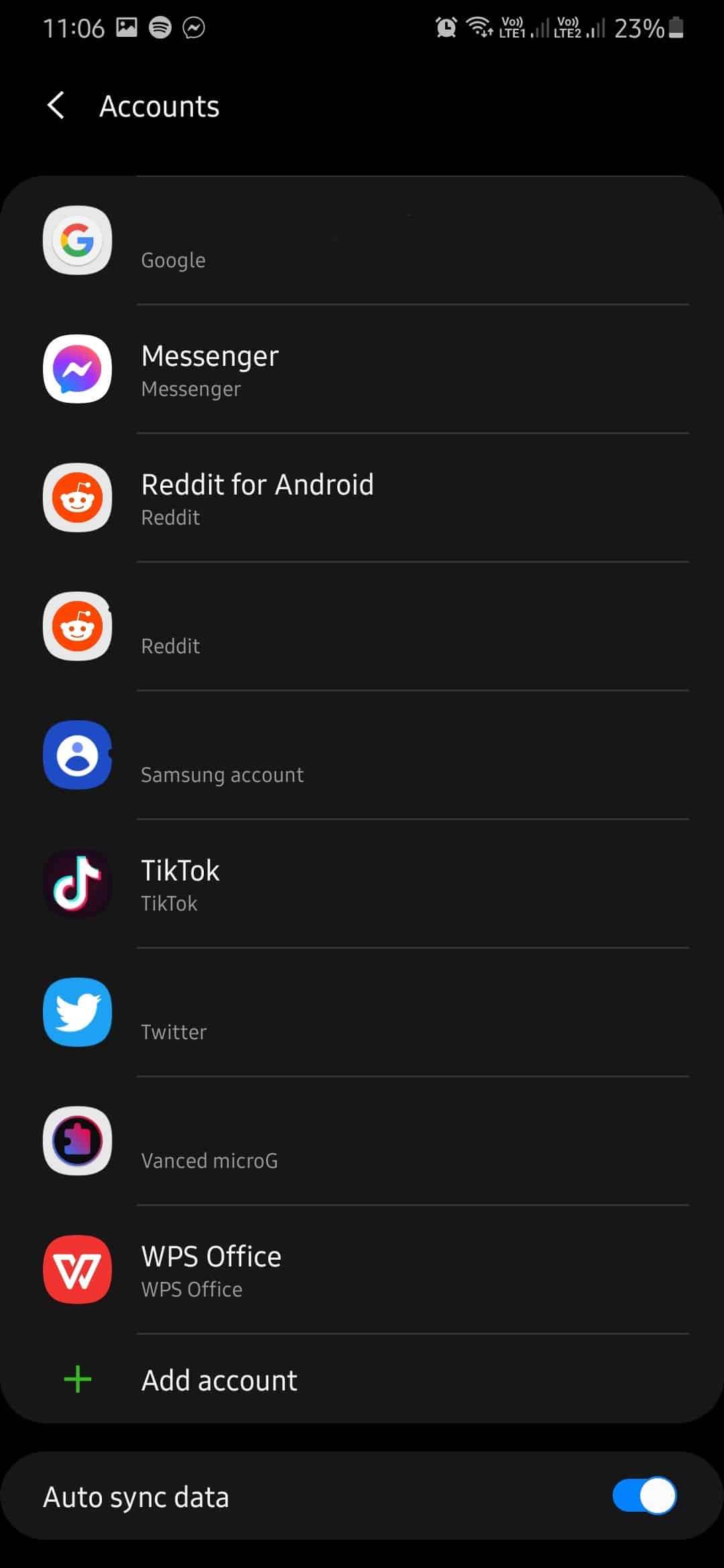
На устройствах iOS вы можете включить фоновое обновление приложения, выполнив следующие действия:
- На вашем устройстве iOS коснитесь приложения «Настройки», чтобы открыть его.
- В настройках нажмите «Общие».
- Наконец, нажмите «Обновление фонового приложения» и убедитесь, что оно включено.
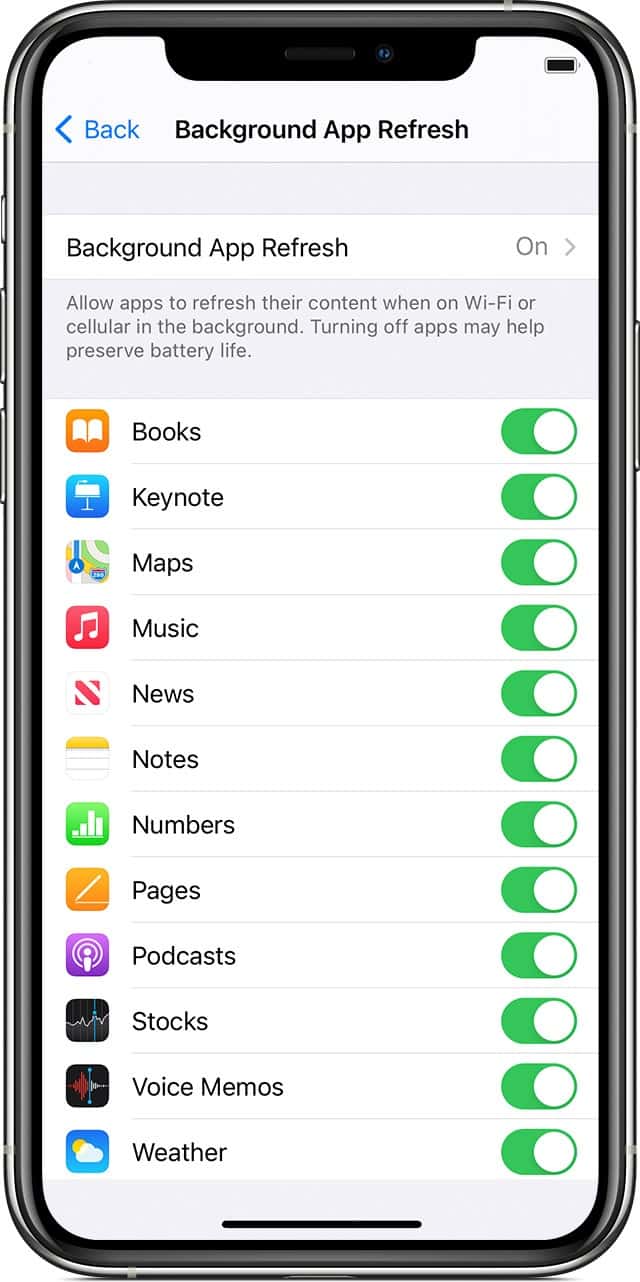
После включения фонового обновления приложения попросите друзей отправить вам сообщение в Snapchat, чтобы проверить, получите ли вы уведомление.
3. Очистите кэш приложения.
Один из наиболее эффективных способов исправить проблемные приложения — очистить их кэш приложений. Кэши приложений — это временные данные, хранящиеся на вашем устройстве локально, что помогает приложениям работать быстрее.
Однако эти данные могут быть повреждены в любой момент и вызвать проблемы в приложении.
- Сначала откройте Snapchat на своем устройстве.
- В Snapchat коснитесь значка своего профиля, расположенного в верхнем левом углу экрана.
- Теперь нажмите кнопку «Настройки».
- После этого прокрутите вниз и нажмите «Очистить кэш».
- Наконец, нажмите «Продолжить» (Android) или «Очистить все» (iOS), чтобы очистить кеш Snapchat.
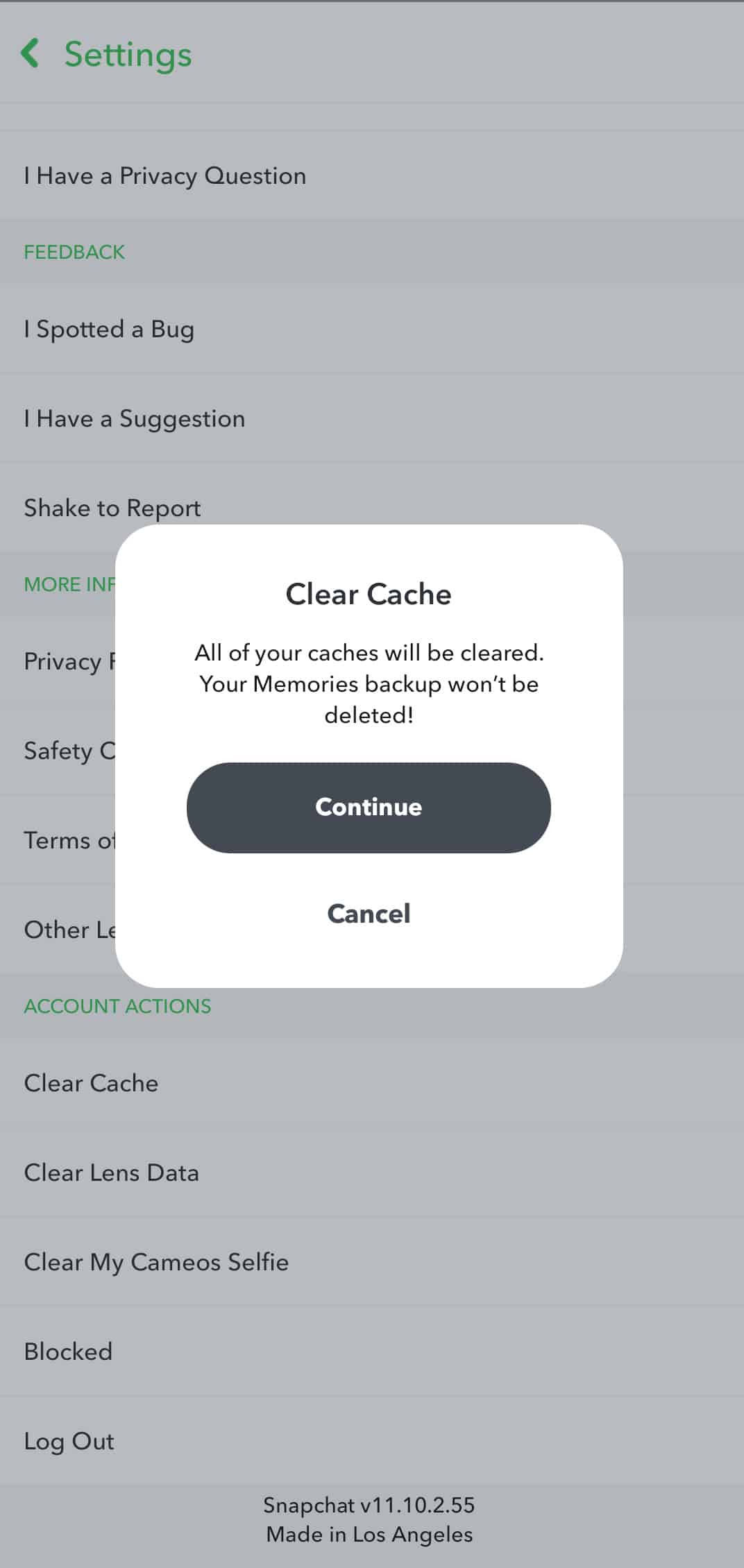
После очистки кеша приложения используйте Snapchat в обычном режиме, чтобы проверить, работают ли уведомления.
4. Переустановите Snapchat.
Если Snapchat не работает должным образом на вашем устройстве, возможно, его установочные файлы были повреждены во время обновления или во время использования. В любом случае, самое простое решение этой проблемы — переустановить приложение.
На Android ознакомьтесь с руководством ниже, чтобы переустановить Snapchat.
- Сначала нажмите и удерживайте Snapchat на главном экране, пока не появится экран выбора.
- После этого нажмите «Удалить», чтобы удалить приложение с вашего устройства.
- Наконец, зайдите в Play Store и переустановите Snapchat.
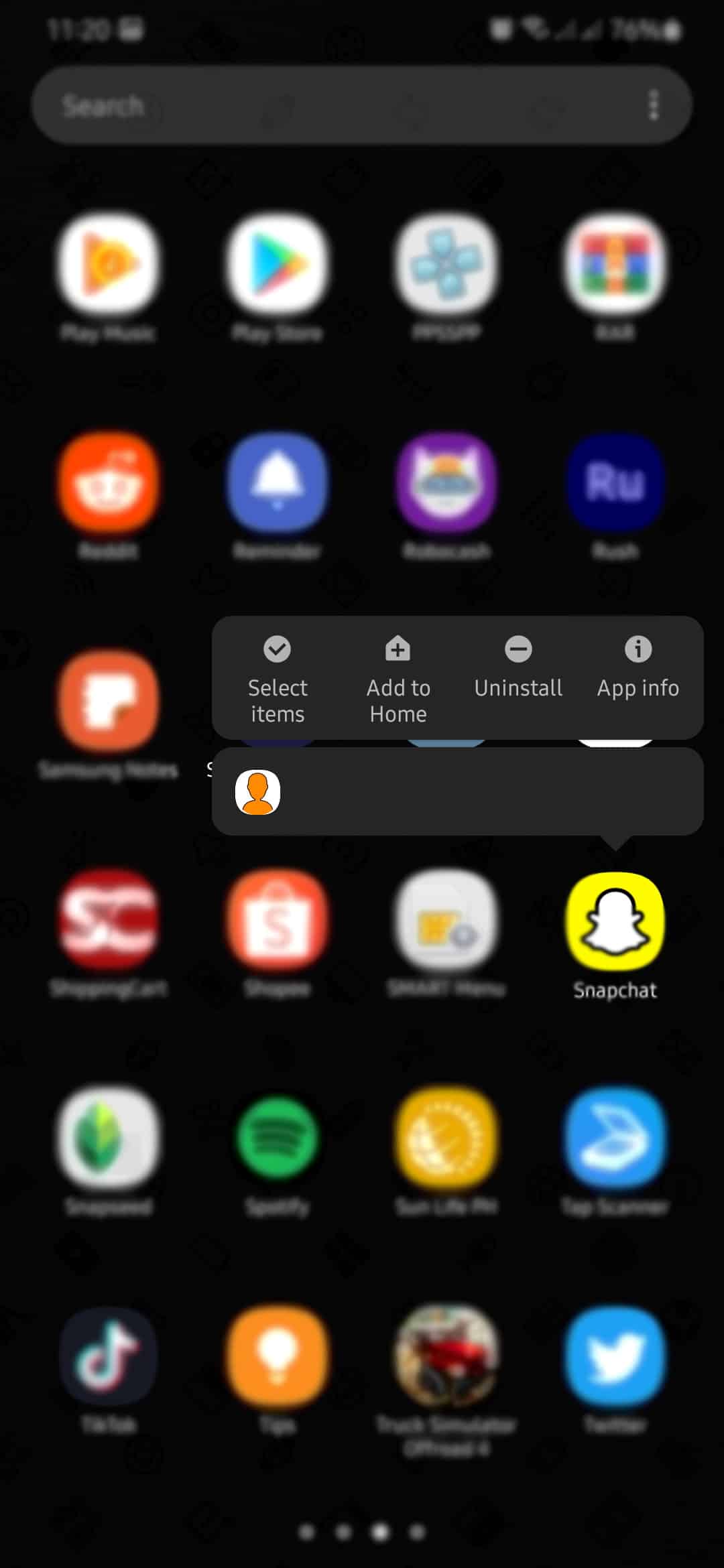
На устройствах iOS вы можете переустановить Snapchat, выполнив следующие действия:
- На главном экране нажмите и удерживайте Snapchat, пока не появится экран параметров.
- Теперь нажмите «Удалить приложение» и следуйте инструкциям на экране, чтобы удалить Snapchat.
- После этого запустите App Store и переустановите приложение.
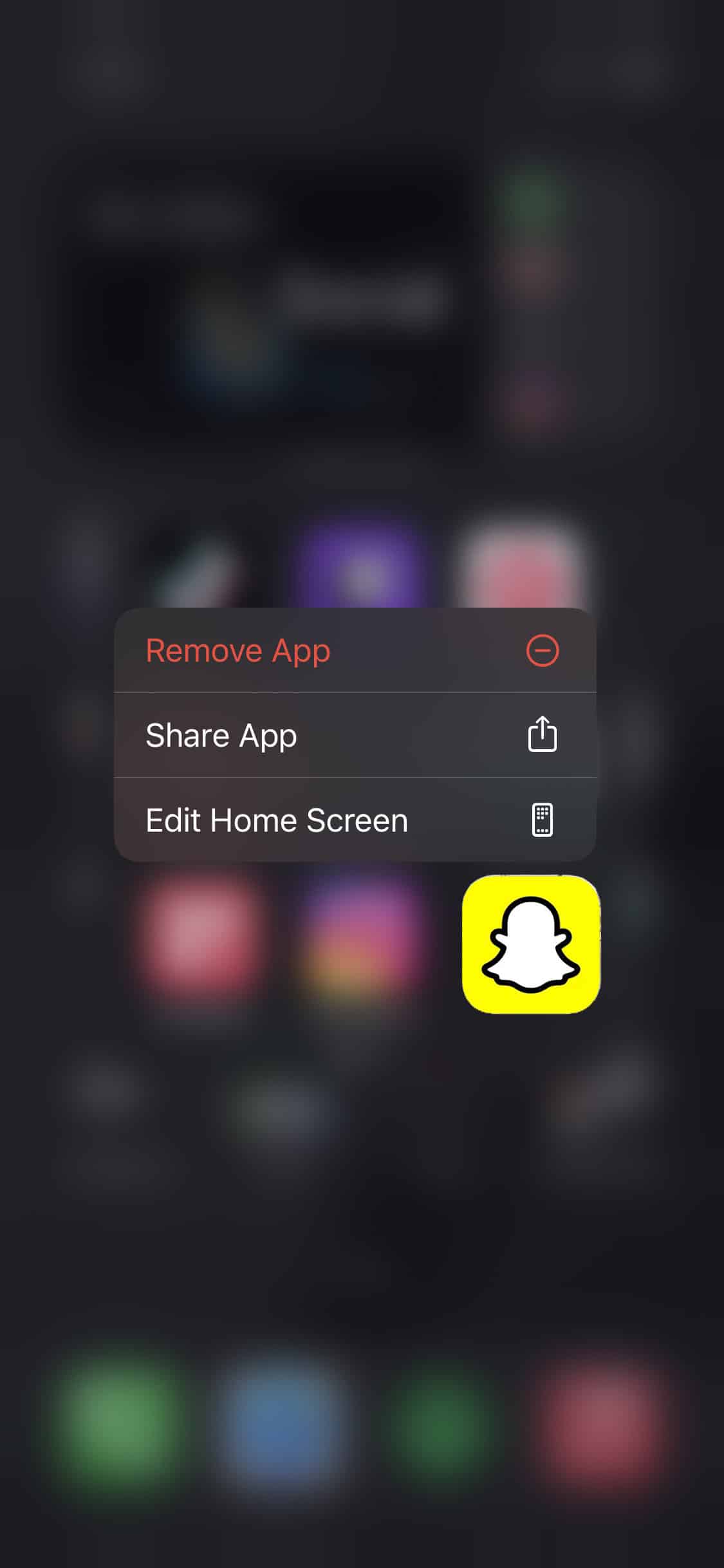
После переустановки Snapchat попросите одного из друзей отправить вам сообщение, чтобы проверить, получите ли вы уведомление.
Однако, если уведомления Snapchat по-прежнему не работают, перейдите вниз и попробуйте следующий метод.
5. Проверьте и перезагрузите Интернет.
Проблемы с сетью также могут быть причиной того, что уведомления Snapchat не работают. Snapchat требуется приличное подключение к Интернету для сбора последних данных со своих серверов. Если вы не получаете уведомления, запустите тест скорости с помощью Фаст.ком на вашем устройстве.


Если результаты теста показывают, что ваша сеть нестабильна, попробуйте перезагрузить маршрутизатор, чтобы восстановить лучшее соединение с вашим интернет-провайдером. Для этого найдите кабель питания вашего маршрутизатора и отключите его от сетевой розетки. Теперь подождите 5–10 секунд, прежде чем снова подключить кабель питания.


После перезагрузки маршрутизатора запустите еще один тест скорости, чтобы проверить, решена ли проблема. Однако, если ваша сеть продолжает работать медленно, немедленно обратитесь к своему поставщику услуг и попросите его устранить проблему.
6. Проверьте разрешения сети.
Еще один аспект, на который следует обратить внимание, — это разрешения вашей сети. Если у Snapchat нет необходимых разрешений на доступ к вашей сети, он не сможет обновить свои данные.
На Android вы можете изменить разрешения сети, выполнив следующие действия:
- Сначала откройте Snapchat на своем устройстве.
- После этого нажмите на значок «Профиль» на главном экране.
- Теперь нажмите «Настройки», чтобы открыть его.
- В настройках прокрутите вниз до вкладки «Конфиденциальность» и нажмите «Разрешения».
- Наконец, убедитесь, что Snapchat разрешен доступ к вашей сети.
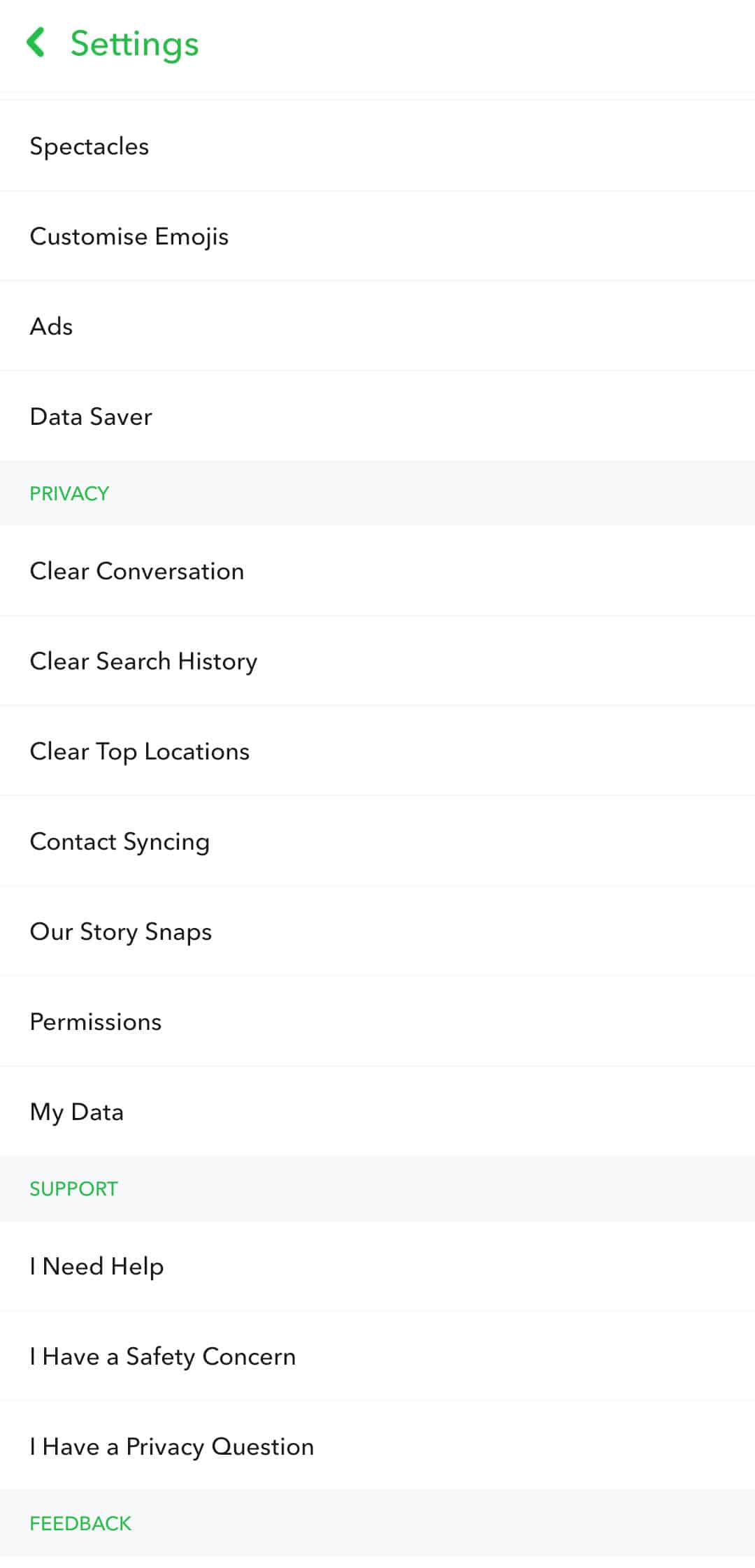
Для пользователей iOS следуйте приведенному ниже руководству, чтобы просмотреть настройки разрешений.
- Откройте Snapchat на своем устройстве.
- Теперь нажмите значок профиля в верхнем левом углу экрана.
- После этого нажмите кнопку «Настройки» со значком шестеренки.
- Прокрутите вниз, пока не увидите вкладку «Дополнительные услуги».
- Далее нажмите «Управление».
- Наконец, нажмите «Разрешения» и разрешите Snapchat использовать вашу сеть.
Попросите одного из ваших друзей отправить вам сообщение еще раз, чтобы проверить, работают ли уведомления сейчас.
7. Попробуйте Fiverr.
Хотите нанять фрилансеров для своих проектов? Посмотрите Fiverr!

Fiverr — это онлайн-торговая площадка, которая помогает таким людям, как вы, находить профессионалов для помощи в их проектах. У них есть широкий круг фрилансеров, которые предлагают услуги из разных областей, таких как веб-разработка, маркетинг и многое другое!
С Fiverr вы можете заранее узнать стоимость своих проектов еще до их начала. Что касается платежей, у них есть безопасный канал, который действует как посредник и защищает как клиентов, так и фрилансеров.
С другой стороны, если вы хотите начать карьеру фрилансера, вы также можете зарегистрироваться в качестве фрилансера и демонстрировать свои навыки в Интернете, зарабатывая при этом деньги.
Попробуйте Fiverr сейчас
8. Сообщите о проблеме в Snapchat.
Если ни один из вышеперечисленных методов не помог решить вашу проблему, попробуйте обратиться в службу поддержки Snapchat.
Сообщите о проблеме в Snapchatи надеемся, что они смогут немедленно предоставить решение вашей проблемы. Чтобы помочь их команде поддержки, включите в свой отчет важную информацию, например, об используемом вами устройстве и информации о вашей учетной записи.
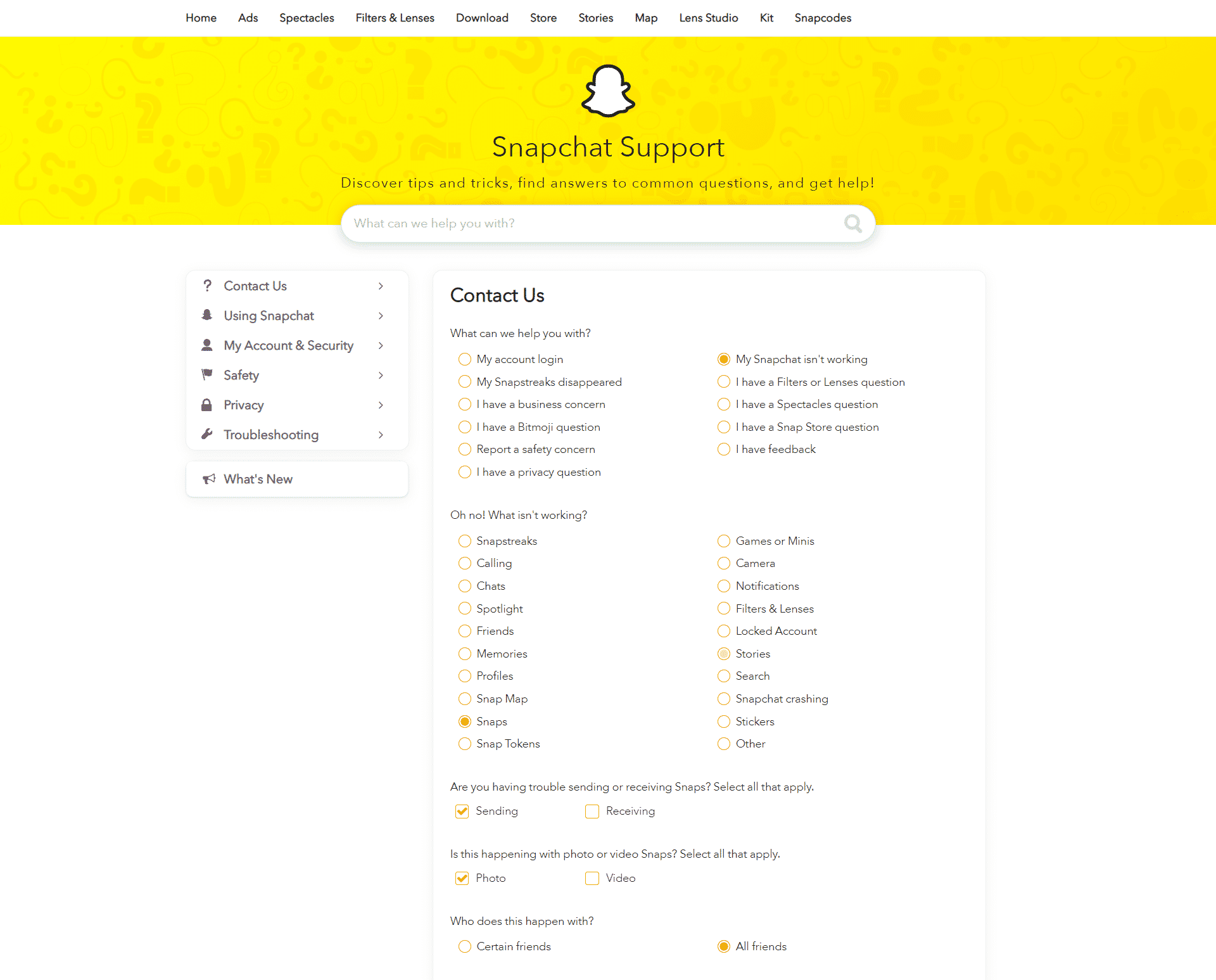
На этом мы подходим к концу вашего руководства о том, как исправить неработающие уведомления Snapchat. Если вы знаете другие способы решения этой проблемы, поделитесь ими в комментариях. Мы будем рады воздать вам должное за решение, как только обновим эту статью.
Если это руководство помогло вам, поделитесь им. 🙂





